xp更换桌面壁纸的方法 xp电脑桌面壁纸更换步骤
更新时间:2024-03-19 16:44:53作者:yang
想要让电脑桌面焕然一新,换上一张喜欢的壁纸吗?在Windows XP操作系统中,更换桌面壁纸其实非常简单,只需点击桌面空白处右键,选择“属性”进入“显示属性”窗口,然后在“桌面”选项卡中选择想要设置的壁纸图片,点击“应用”即可立即更换。通过这个简单的步骤,你可以随时根据心情或季节更换桌面壁纸,让电脑界面焕然一新。
xp电脑桌面壁纸更换步骤:
第一步,我们去网上下载一张自己喜欢的壁纸,然后下载下来

第二步,下载壁纸后,我们在桌面点击鼠标右键,选择属性
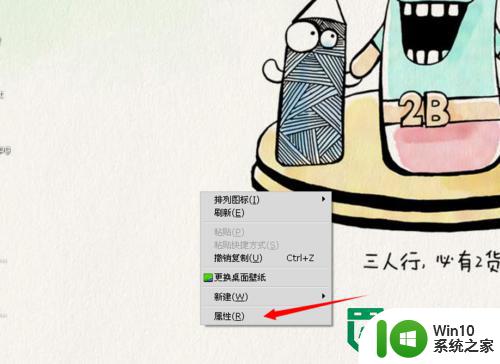
第三步,进入桌面属性窗口,在菜单栏里点击桌面
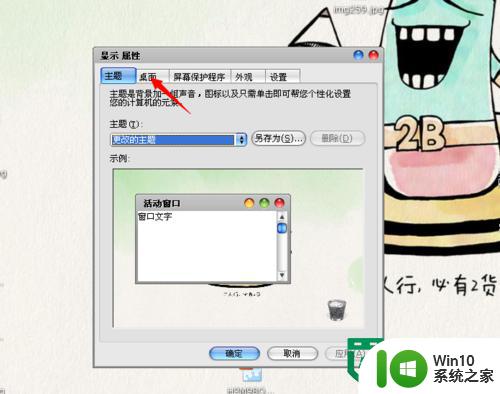
第四步,在桌面的属性里我们就可以看到更改桌面的图片了,我们点击浏览去选择我们刚刚下载的图片(usb启动盘装winxp系统)
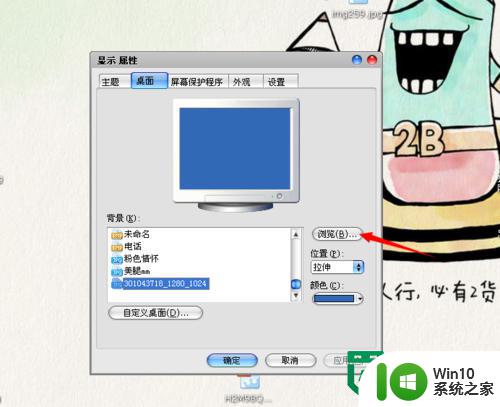
第五步,进入浏览,选择好图片后,点击打开
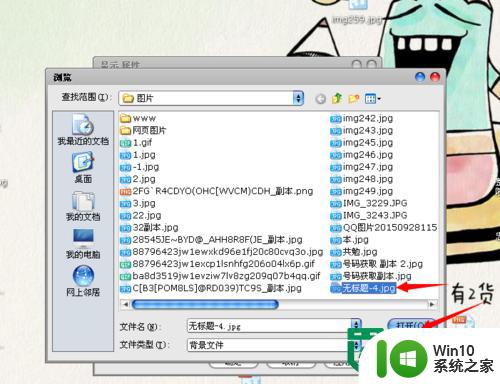
第六步,点击完打开后,就会回到桌面属性窗口,这时候我们可以看到属性窗口里面的小显示器有了图片,再根据箭头的指示,我们可以对它进行拉伸,平铺等等,选择好后,点击应用,就可以了
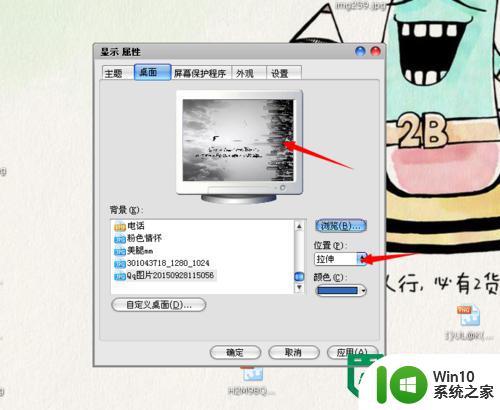

以上就是xp更换桌面壁纸的方法的全部内容,还有不懂得用户就可以根据小编的方法来操作吧,希望能够帮助到大家。
xp更换桌面壁纸的方法 xp电脑桌面壁纸更换步骤相关教程
- XP系统电脑桌面不显示壁纸的解决方法 XP系统电脑桌面壁纸无法显示解决方法
- 微信更换主题壁纸 微信桌面壁纸怎么换
- 电脑桌面壁纸怎样换 电脑桌面壁纸怎么调整大小
- 电脑桌面如何设置喜欢的壁纸 电脑桌面壁纸设置步骤
- 电脑如何更换锁屏壁纸 电脑取消锁屏壁纸的步骤
- 更换苹果电脑壁纸的操作方法 苹果电脑壁纸在哪里设置
- 苹果电脑在哪里设置桌面壁纸 苹果电脑怎样设置桌面壁纸
- 电脑壁纸自动更换怎么设置 电脑壁纸自动切换软件推荐
- 不背单词壁纸如何更换 不背单词壁纸更换方法
- 怎么设置电脑桌面壁纸大小 桌面壁纸大小设置教程
- 电脑未激活windows壁纸如何修改 电脑未激活windows怎么更换壁纸
- 电脑桌面如何设置动态壁纸 电脑动态壁纸设置方法
- U盘装机提示Error 15:File Not Found怎么解决 U盘装机Error 15怎么解决
- 无线网络手机能连上电脑连不上怎么办 无线网络手机连接电脑失败怎么解决
- 酷我音乐电脑版怎么取消边听歌变缓存 酷我音乐电脑版取消边听歌功能步骤
- 设置电脑ip提示出现了一个意外怎么解决 电脑IP设置出现意外怎么办
电脑教程推荐
- 1 w8系统运行程序提示msg:xxxx.exe–无法找到入口的解决方法 w8系统无法找到入口程序解决方法
- 2 雷电模拟器游戏中心打不开一直加载中怎么解决 雷电模拟器游戏中心无法打开怎么办
- 3 如何使用disk genius调整分区大小c盘 Disk Genius如何调整C盘分区大小
- 4 清除xp系统操作记录保护隐私安全的方法 如何清除Windows XP系统中的操作记录以保护隐私安全
- 5 u盘需要提供管理员权限才能复制到文件夹怎么办 u盘复制文件夹需要管理员权限
- 6 华硕P8H61-M PLUS主板bios设置u盘启动的步骤图解 华硕P8H61-M PLUS主板bios设置u盘启动方法步骤图解
- 7 无法打开这个应用请与你的系统管理员联系怎么办 应用打不开怎么处理
- 8 华擎主板设置bios的方法 华擎主板bios设置教程
- 9 笔记本无法正常启动您的电脑oxc0000001修复方法 笔记本电脑启动错误oxc0000001解决方法
- 10 U盘盘符不显示时打开U盘的技巧 U盘插入电脑后没反应怎么办
win10系统推荐
- 1 番茄家园ghost win10 32位旗舰破解版v2023.12
- 2 索尼笔记本ghost win10 64位原版正式版v2023.12
- 3 系统之家ghost win10 64位u盘家庭版v2023.12
- 4 电脑公司ghost win10 64位官方破解版v2023.12
- 5 系统之家windows10 64位原版安装版v2023.12
- 6 深度技术ghost win10 64位极速稳定版v2023.12
- 7 雨林木风ghost win10 64位专业旗舰版v2023.12
- 8 电脑公司ghost win10 32位正式装机版v2023.12
- 9 系统之家ghost win10 64位专业版原版下载v2023.12
- 10 深度技术ghost win10 32位最新旗舰版v2023.11